建立及管理預設筆刷 (Photoshop)
在自訂完筆刷之後,可以將它儲存為預設筆刷。預設筆刷會顯示在「筆刷」浮動視窗、選項列中的「筆刷」彈出式浮動視窗和「預設集管理員」中。您可以建立預設筆刷的程式庫、重新命名預設筆刷,以及刪除預設筆刷。
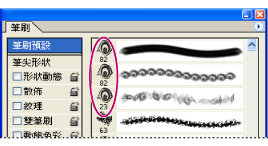
由同一個自訂筆刷建立的三種預設筆刷
注意:新的預設筆刷會儲存在「偏好設定」檔案中,因此可以保留給各個編輯工作階段使用。如果這個檔案被刪除或損毀,或者如果將筆刷重設為預設程式庫,新的預設筆刷將遺失。如果要永久儲存新的預設筆刷,請將它們儲存在程式庫中。
建立新的預設筆刷:
- 請自訂筆刷。
- 在「筆刷」浮動視窗或「筆刷」彈出式浮動視窗中,執行下列任一項作業:
- 從浮動視窗選單中選擇「新增筆刷預設集」、輸入預設筆刷的名稱,然後按一下「確定」。
- 按一下「建立新筆刷」
 按鈕。
按鈕。
重新命名預設筆刷:
- 在「筆刷」彈出式浮動視窗或「筆刷」浮動視窗中選取筆刷,然後從浮動視窗選單中選擇「重新命名筆刷」。輸入筆刷的新名稱,並按一下「確定」。
- 如果「筆刷」浮動視窗設定將筆刷顯示為縮圖,請按兩下筆刷、輸入新的名稱,然後按一下「確定」。
- 如果「筆刷」浮動視窗設定將筆刷顯示為清單或僅顯示文字,請按兩下筆刷、輸入新的名稱,然後按 Enter 鍵 (Windows) 或 Return 鍵 (Mac OS)。
請執行下列任一項作業:
刪除預設筆刷:
- 在「筆刷」彈出式浮動視窗或「筆刷」浮動視窗中選取筆刷,然後從浮動視窗選單中選擇「刪除筆刷」。
- 在「筆刷」彈出式浮動視窗或「筆刷」浮動視窗中,按住 Alt 鍵 (Windows) 或 Option 鍵 (Mac OS) 並按一下要刪除的筆刷。
- 在「筆刷」浮動視窗中,選取筆刷並按一下「垃圾桶」按鈕
 ,或是將筆刷拖移到「垃圾桶」按鈕上。
,或是將筆刷拖移到「垃圾桶」按鈕上。
請執行下列任一項作業:
將一組預設筆刷儲存為程式庫:
- 請從「筆刷」彈出式浮動視窗選單或「筆刷」浮動視窗選單中,選擇「儲存筆刷」。
- 選擇筆刷程式庫的位置、輸入檔案名稱,並按一下「存檔」。
您可以將程式庫儲存在任何位置;但是,如果將程式庫檔案放在 Photoshop 程式檔案夾內的 「預設集/筆刷」檔案夾中,當您重新啟動 Photoshop 後,程式庫的名稱將顯示在「筆刷」彈出式浮動視窗選單和「筆刷」浮動視窗選單的底部。
注意:您也可以使用「預設集管理員」重新命名、刪除及儲存預設筆刷的程式庫。如需詳細資訊,請參閱使用預設集管理員管理程式庫 (Photoshop)。